Google雲端硬碟空間不夠? 那就搬到新的 Google 雲端硬碟吧
| 目錄 |
當年用 google 雲端硬碟時一切免費,現在可不是這樣了,超過容量後就開始要收錢,而且不便宜,而且照片持續上傳備份,空間也慢慢被消耗掉,所以就想說把檔案整理一下,不常用的檔案搬到其他的免費雲端硬碟去。
一開始很傻,都是下載到自己的電腦後,再上傳到另外一個Google drive雲端硬碟,但是這樣很花時間,下載可能就是3個小時,然後上傳又3個小時,太花時間了,於是拜了 Google 大神找到一個小工具:
轉移工具名稱: Copy, URL to Google Drive
Copy, URL to Google Drive
下面是該工具的介面:
 |
用過之後覺得真的是一個 Google 雲端硬碟間互搬檔案、清空間的好工具,所以特別將 “Copy, URL to Google Drive” 的使用步驟快速 memo 起來,怕未來太久不用忘記,用這個方式,就不用傻傻的先下載再上傳了。
操作的4個節點
而這個工具在 Google Workspace Marketplace 有提供應用程式,而整個操作會在4個地方跳來跳去,這4個地方要先列起來。
- "舊 Google Drive 硬碟" : 就是自己那顆快滿的硬碟
- "新 Google Drive 硬碟" : 新的免費空間
- Copy, URL to Google Drive : 移轉工具
- Google Workspace Marketplace: 移轉工具的網頁
由於整個過程會跳來跳去,為了好追踪,用步驟順序為列和4個地方的操作方式為欄做了一張表如下,這樣未來追踪輕鬆些:
新舊賬戶和程式間的交互操作步驟
步驟2~8的完成後的操作步驟長相
 |
| 移轉資料夾上按右鍵 |
這次把自己當年買的威力導演移過去新的空間放,在完成步驟2~8後,轉移工具 "Copy, URL to Google Drive" 應該就會出現,這時候再選擇該工具,就會跳到該工具的網路介面。
步驟9~12的操作介面
 |
| 操作介面 |
會要求你再提供登錄資料和權限,完全允許後,由於之前就是在要移轉的資料夾上做選擇,因此他會透過 cookie 幫忙選好要複製的資料夾,選擇好後,壓“Save, Copy to Google Drive”,就會開始進行轉移的動作。
完成後,便可以到舊的帳戶去把完成複製的資料夾刪掉,把空間清出來。
商業帳號的google雲端硬碟可以快速移轉
轉移複製完成後,就可以把原本的空間清出來做其他用途使用,但如果是公司行號的 google work space,有更簡單在雙賬戶間搬運檔案的方式,需要者建議自行 google,比上面的步驟簡單多了。
由於是透過第三方程式進行,如擔心隱私者,還是建議用土方煉鋼搬運法,下載再上傳,
個人習慣在搬運完成後,也會先刪除工具程式,等到下次要用時才重新安裝。
這個方式相比變換擁用者的這個方法來的人性化,如果是單純按照 Google 支援文件介紹的去更換擁有者,你會發現在新的 Google drive 下只會看到最上層檔案夾,但是裡面的檔案夾以及檔案其實都還是處於舊的 Google drive 下。
於是你只能一個一個逐一去變更擁有者,完成後再刪除,但是通常會有轉移不同賬戶檔案需求的人,通常都有上千個檔案或資料夾需要轉移,逐一去變更根本就是強人所難。
但透過 Copy, URL to Google Drive 這個工具可以大量的簡化轉移步驟和時間,也不用再去了解 Google drive 的檔案容量是屬於新或舊的帳戶,可以很直覺確認檔案完成後,就去舊的 google drive 賬戶下刪去資料夾,把空間釋放出來。
在 Google 相片不支援無限容量後,這個方式真的是 Google 雲端硬碟容量救星,有跟我一樣需要放出容量給照片工具的朋友,可以多註冊幾個 Google 賬戶後,將檔案轉移過去就可以順利備份了。
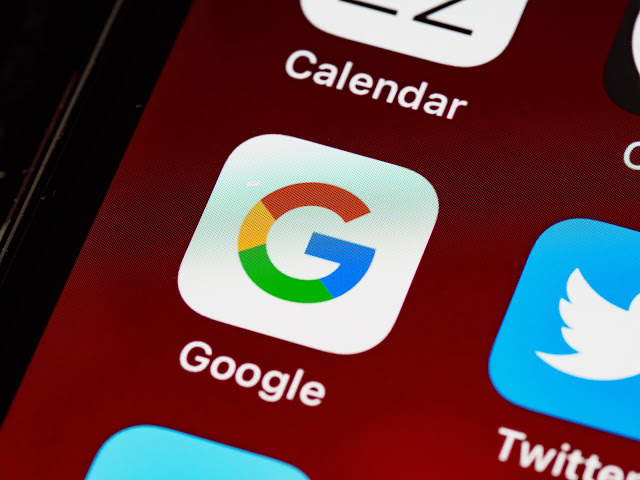








留言
張貼留言
謝謝你的回饋